平时当我们的电脑开机黑屏时,我们只要再重启一下,之后进入安全模式便能解决,也就是我们平时在开机时会出现这种问题,想必现在你们该这样问了吧,解决该故障的具体操作方法是什么呢?不要着急,下面小编为大家详细介绍win7开机黑屏的解决方法。
win7开机黑屏,电脑刚开机一下子出现黑屏,相信大家或多或少都有遇到过这个故障问题。遇上该问题要如何解决呢?莫急,小编这就为大家捋捋解决win7开机黑屏的操作方法。
1.如果是对电脑不懂的话,最简单的方法就是强制关机,关机以后,再开机就可以了。
2.或者开机以后,我们按一下电源键,然后屏幕会变黑,然后电脑就会休眠状态,这时你在按一下电源键,再启动就可以了。这个方案有时候会管用的,但有时候还是不行的。
3.要不然在电脑黑屏的时候进入任务管理器(ctrl+alt+del),点击文件,然后新建一个explorer,再点确定。

开机示例1
4.点击文件,新建一个,在弹出的创建新任务中输入explorer,然后再点确定就可以了。
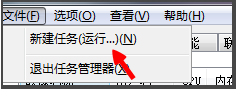
win7开机黑屏示例2
5.然后点左下角开始 ,输入regedit进入,按enter键进入注册表。
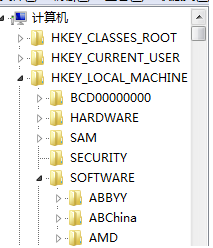
黑屏示例3
6.进入注册表以后,我们就按照以下的顺序步骤来找:HKEY_Local_Machine\Software\Microsoft\Windows NT\CurrentVersion\Winlogon
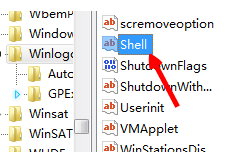
win7开机黑屏示例4
7.然后,我们会在右侧找到shell并且先用鼠标选中,再右键点击择修改。
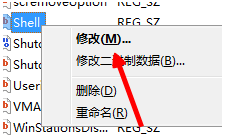
黑屏示例5
8.点修改后,会看到出来的字符,把里面的内容删除即可。
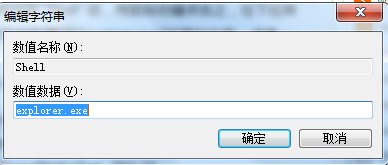
win7示例6
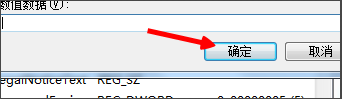
win7开机黑屏示例7
好啦~以上操作就是怎么解决win7开机黑屏的方法了